Centro de Mouse e Teclado da Microsoft para PC com Windows
Se você estiver executando Windows 10/8.1/7 e estiver usando qualquer teclado e mouse de (Mouse)hardware lançados recentemente , instale este software lançado pela Microsoft . Alguns de vocês podem já ter usado o aplicativo Microsoft Device Center para Windows , mas esse novo aplicativo da Microsoft chamado Mouse and Keyboard Center 12 ajuda você a aproveitar ao máximo o teclado e o mouse da Microsoft . Ele também suporta muitos dos teclados e mouses anteriores da (Mouse)Microsoft(Microsoft Keyboard) .
Centro de Mouse e Teclado da Microsoft
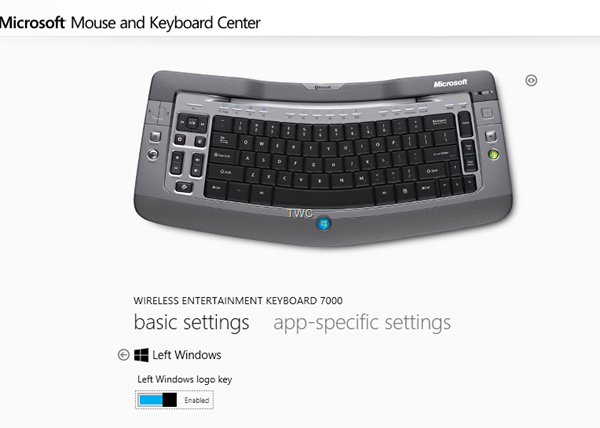
The Microsoft Mouse and Keyboard Center is an application that helps you make the most out of your Microsoft keyboard and mouse. Mouse and Keyboard Center helps you personalize and customize how you work on your PC. This application is not available for Windows 10 in S Mode or Windows 10 ARM-based PCs. This latest release supports these new devices: Microsoft Bluetooth Keyboard Microsoft Bluetooth Mouse Microsoft Ergonomic Keyboard Microsoft Ergonomic Mouse.
Se você estiver usando teclados e mouse da (Mouse)Microsoft(Microsoft Keyboards) , eles funcionam no Windows como padrão com drivers genéricos para obter a funcionalidade básica – mas você pode ter instalado os drivers IntelliPoint e IntelliType Pro para obter suporte total para os dispositivos, incluindo alguns recursos específicos especiais desse dispositivo .
Você pode ter que instalar drivers diferentes para Mouse e Teclado(Keyboard) . Agora, com o novo Microsoft Mouse and Keyboard Center , você não precisa mais. Ele oferece uma unidade unificada comum para mouses e teclados da (Keyboards)Microsoft(Microsoft Mice) . Possui uma interface Windows fácil de aprender . Você pode usá-lo para criar novos atalhos que facilitam as tarefas tediosas.
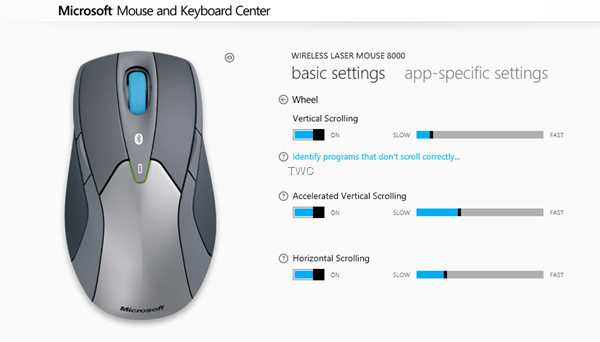
O hardware da Microsoft que está conectado ao seu PC é representado com sua réplica no aplicativo que o torna muito fácil de entender e configurar.
Usando este aplicativo, é possível visualizar e alterar as configurações básicas e as configurações específicas do aplicativo para todos os dispositivos conectados em um só lugar. Ele também fornece acesso a uma biblioteca de solução de problemas(Troubleshooting) on-line e fornece dicas de informações sobre vários recursos.
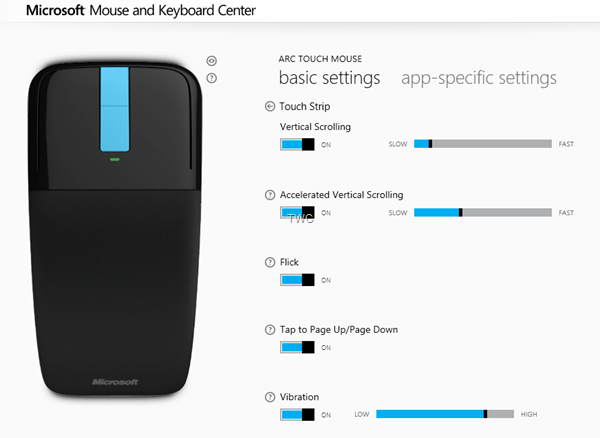
Alguns dispositivos Microsoft mais antigos não são mais suportados no Microsoft Mouse and Keyboard Center ; no entanto, eles ainda são suportados pelo software IntelliPoint/IntelliType Pro . Você pode verificar as listas de dispositivos para confirmar qual software suporta seu dispositivo na guia Detalhes(Details) na página de download. Você pode ver a parte inferior do dispositivo para obter o nome do seu dispositivo. Esta postagem(This post) lista em detalhes os dispositivos compatíveis com o Microsoft Mouse(Microsoft Mouse) and Keyboard Center .
Ao iniciar o aplicativo, se o teclado/mouse da Microsoft estiver conectado, ele detectará automaticamente e fornecerá a página de configuração exibindo uma foto do dispositivo conectado, conforme mostrado nas fotos acima. A experiência é muito melhor do que o aplicativo anterior da Microsoft , então experimente.
O aplicativo Microsoft Mouse(Microsoft Mouse) and Keyboard Center está disponível nas versões de 32 e 64 bits.
Related posts
Tipos de teclado, acessórios e tecnologias para Windows PC
Best Wireless Mouse and Wireless Keyboard para o seu PC
Como usar o Windows Mobility Center em Windows 10
Revisão do Microsoft Surface Arc Mouse: Bonito e altamente portátil!
A Microsoft lança o novo Surface Pro. 11 coisas que você precisa saber!
Como ativar ou desativar Hardware Virtualization em Windows 10
Best Software & Hardware Bitcoin Wallets para Windows, iOS, Android
Pair Microsoft Modern Keyboard com Fingerprint ID em Windows 10
Fix Device não migrou mensagem em Computadores Windows 10
10 melhores estações de docking para Windows PC
Seu teclado e mouse não estão funcionando? Veja como corrigi-los
Configure & use YubiKey Secure Login para Local Account em Windows 10
Como usar Microsoft Wireless Display Adapter
Como desativar ou desativar Hardware Acceleration em Windows 11/10
iMac não reconhece teclado ou mouse? 13 correções para tentar
Lock keyboard and mouse em Windows: Bluelife KeyFreeze
Chipsets e placas-mãe que suportam o Windows 11 operating system
Pare a correção automática e os sons do teclado enquanto digita em um tablet Windows 8.1
Microsoft Surface Diagnostic Toolkit ajuda você a executar o diagnóstico de hardware
Como impedir que o mouse e o teclado acordem o Windows do modo de suspensão
